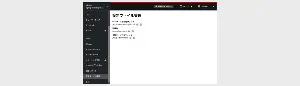 Cockpit-Config-Editor
Cockpit-Config-Editor- Cockpit-Config-Editorは、Cockpitのプラグインとして動作する設定ファイル管理ツールです。設定ファイルの編集、バックアップ管理、復元操作をWebインターフェースから簡単に行うことができます。
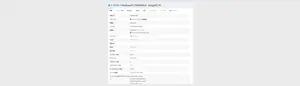 Snipe-IT-Agent
Snipe-IT-Agent- Snipe-IT-Agentは、クライアント側から自身の資産情報をSnipe-ITに新規登録・更新できるソフトウェアです。Windows PCやLinuxサーバの資産情報を自動取得し、Snipe-ITに追加・更新することができます。
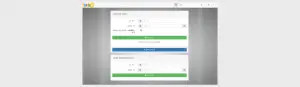 AuthLDAP
AuthLDAP- AuthLDAPは、AVideoのユーザ認証を拡張するためのプラグインです。LDAPサーバの認証機構を用いて、AVideoのユーザ認証を行うことができます。
 restrict_user_access
restrict_user_access- restrict_user_accessとは、Roundcubemailにログインできるネットワークを制御するプラグインです。このプラグインで設定したネットワーク以外からのログインを拒否することができます。
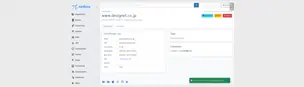 netbox-certchecker
netbox-certchecker- netbox-certcheckerは、netbox上でSSL証明書やSSL証明書を利用したサイトの監視を行うためのnetboxプラグインです。サーバに設定されているSSL証明書の有効期限の管理を行うことができます。
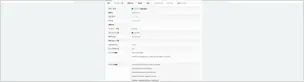 Snipe-PCView
Snipe-PCView- Snipe-PCViewとは、Snipe-ITと連携させることで、WindowsPCの構成情報を取得することができるオープンソースソフトウェアです。取得した情報は、Snipe-ITに自動登録されます。
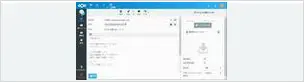 RcConnect
RcConnect- RcConnectは、Nextcloudに連携できるプラグインアプリです。RcConnectを連携させることでオンラインストレージシステムからWEBメールソフト『Roundcube』を利用することができます。
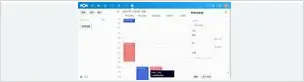 Reserve Room
Reserve Room- Reserve Roomは、Nextcloudに連携できるプラグインアプリです。ReserveRoomを導入すると、Nextcloud上で会議室や社用車などの社用設備や施設の予約ができるようになります。
 SaMMA
SaMMA- SaMMAは、メールの添付ファイルを扱いやすく加工するソフトウェアです。送信時には、添付ファイルを自動で暗号化することができます。また受信時には、添付ファイルの変換を行います。
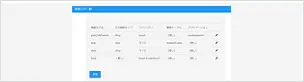 SyLAS
SyLAS- SyLASは、rsyslogとMySQLを利用して、データベースに保存したログをwebから検索するソフトウェアです。
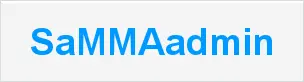 SaMMAadmin
SaMMAadmin- SaMMAadminは、SaMMAの設定変更をWebインタフェース上で行うことができるアプリケーションです。
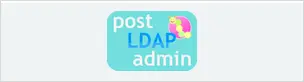 postLDAPadmin
postLDAPadmin- postLDAPadminは、メールサーバで利用するLDAPのデータ管理をWebインタフェース上で行えるアプリケーションです。
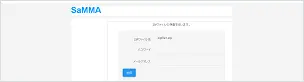 SaMMA ZIP無害化プラグイン
SaMMA ZIP無害化プラグイン- SaMMA ZIP無害化プラグインは、添付ファイルの無害化の機能を拡張するプラグインです。
 KeaKeeper
KeaKeeper- KeaKeeperは、ISCが開発したKea DHCP ServerのWEBインタフェースです。Keaが利用するMySQLの情報を管理することができます。
 ILUKA
ILUKA- ILUKAは、keepalivedの操作を行うウェブインタフェースです。keepalivedが管理するバーチャルサーバやリアルサーバの追加・削除等を実施することができます。
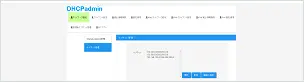 DHCPadmin
DHCPadmin- DHCPadminは、DHCPサーバの設定ファイルを、Webインターフェース上で更新、適用するためのWebアプリケーションです。
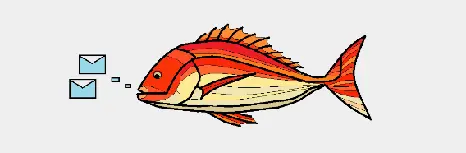 MADAI
MADAI- MADAI(MAil Duplicator At Inbound)は、MTAと連携し、複製したメールを指定されたサーバへ配送するソフトウェアです。MADAIを導入することにより、オリジナルのメール、複製したメールをそれぞれ別のサーバへ配送することができます。
 CuMAS
CuMAS- CuMAS(Customer's Mail Aggregation System)とは、お客様からの問い合わせメールを管理するためのシステムです。
お問い合わせメールの一覧表示~進捗管理をウェブインタフェースから行うことができます。
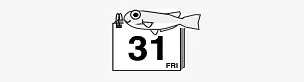 MEDACA
MEDACA- MEDACAとは、CalDAV形式でカレンダー機能を提供するサーバアプリケーションです。iPhoneやThunderbirdを利用してスケジュール管理が可能になります。
 moduserdirldap
moduserdirldap- mod_userdir_ldapはApache 2.2のモジュール。ユーザのホームディレクトリのパスをLDAPから検索します。
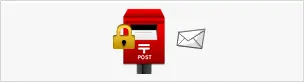 DRAC plugin for Dovecot-2.x
DRAC plugin for Dovecot-2.x- dovecot-2.x用のDRACプラグイン・モジュールです。dovecot-2.xにPOP before SMTP機能を追加します。


